视频直播支持为直播流添加水印图片,您可以将企业 Logo、主播头像等标志性图片设置为水印,以达到保护版权、突出品牌形象和增加直播辨识度的效果。本文为您介绍如何通过视频直播控制台添加、管理直播水印配置。
注意事项
- 直播水印配置依赖于转码配置,创建水印配置时需确认在相同的域名空间下 AppName 存在转码配置。如果需要在源流上添加水印,可以在添加转码配置时,推荐参数选择原画。
- 每个 AppName 仅支持添加一个水印配置。
- 支持半透明水印,您可根据需要,上传半透明的 PNG 图片。
- 添加、修改和删除水印后,配置需等待 5 分钟生效。配置生效后需要重新转码才会实现水印配置的变更,对已经开始转码的转码流,水印配置不生效。
前提条件
已对需要添加水印的 AppName 添加转码配置。
操作步骤
添加水印配置
登录视频直播控制台。
左侧导航栏选择功能管理 > 功能配置,选择直播水印页签。
在页面域名空间的下拉列表中选择域名空间。
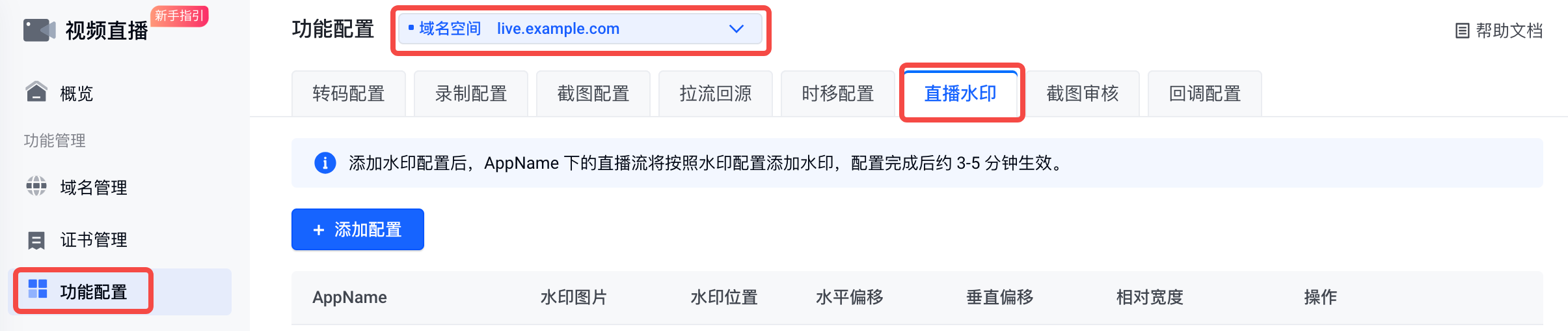
单击添加配置按钮,打开添加水印配置对话框。
根据提示配置 AppName、StreamName、水印图片、水印位置和相对宽度等参数。
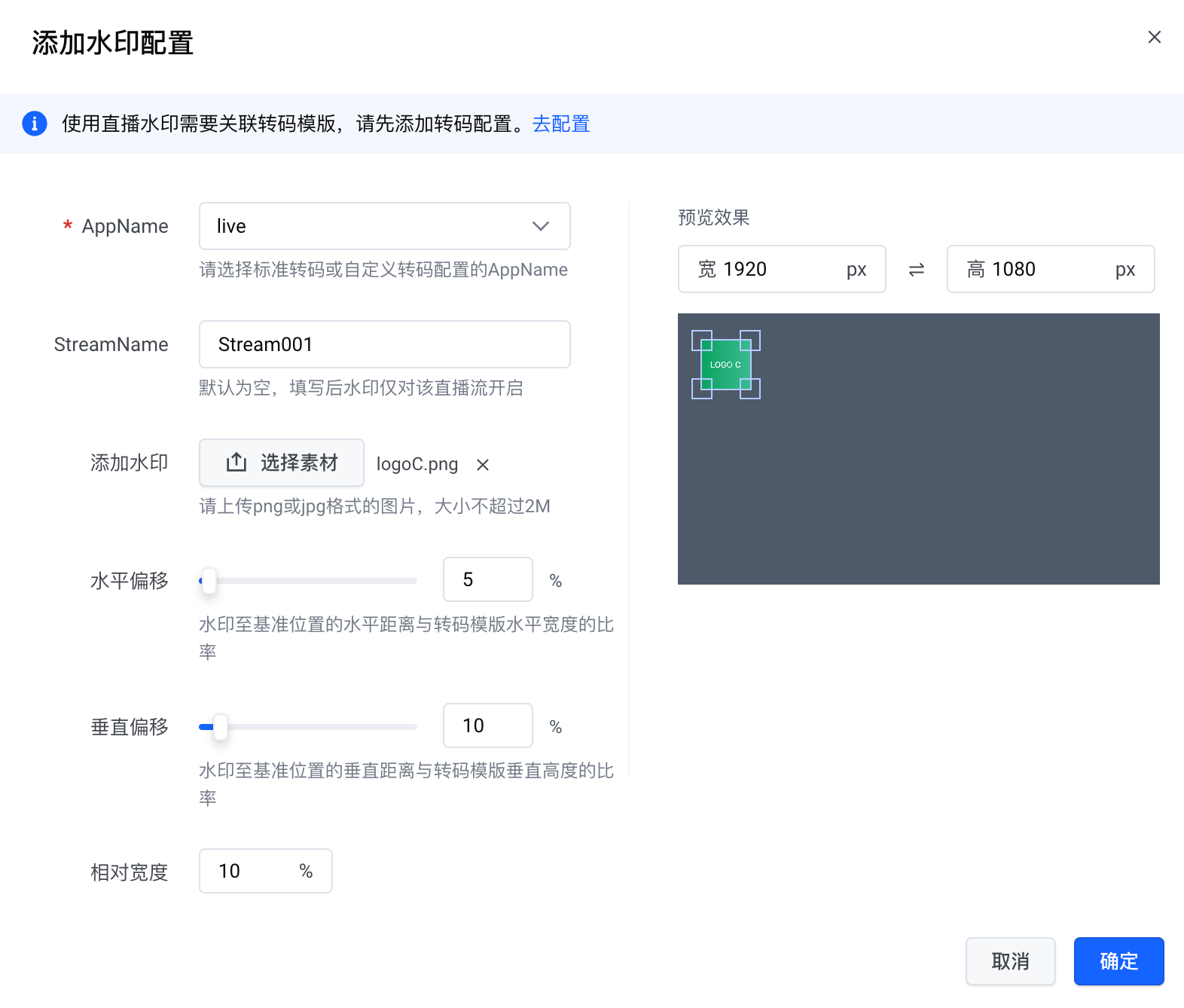
参数说明如下表所示。
参数 说明 AppName 在下拉列表中选择 AppName,下拉列表中默认显示已添加转码配置的 AppName。 StreamName
设置使用水印配置的直播流的 StreamName 字段。
说明
- 指定后 StreamName 后,水印配置仅对该直播流生效。
- StreamName 为空或填写 * 时表示对指定 AppName 下所有转码流均适用当前水印配置。
水印 上传 png 或 jpg 格式的水印图片,大小不超过 2M。 水平偏移 水印至基准位置的水平距离与转码配置中水平宽度的比率。 垂直偏移 水印至基准位置的垂直距离与转码配置中垂直高度的比率。 相对宽度 水印宽度占直播转码流画面宽度的比例,取值范围为 [0,1],水印高度会随宽度等比缩放。 预览效果 根据您转码流实际宽高设置预览画面的宽高,并查看预览效果。 注意
- 配置水印时,预览效果图默认以 1920 * 1080 像素为例,因此预览效果不等同于实际效果,您可以自定义预览效果的宽高设置。
- 水印在实际转码流画面中的位置,由水印的绝对位置坐标与宽高决定。如果水印绝对位置坐标上叠加水印宽高后,水印图片的部分或全部会超出转码流画面,转码画面则不会显示水印。
单击确定按钮。
说明
新添加的水印配置,约 5 分钟后重新开始转码才会生效;配置生效前已经开始转码的转码流不生效。
管理水印配置
在水印配置列表页面,您可以对水印配置进行以下管理操作。
修改水印配置:单击待修改水印配置右侧的编辑按钮,您可以修改水印图片、水印偏移量和相对宽度。
删除水印配置:单击待删除水印配置右侧的删除按钮,在弹出的删除确认框中单击确定。
说明
修改、删除水印配置后,约 5 分钟后重新开始转码才会生效;配置生效前已经开始转码的转码流不生效。
常见问题
什么是水印的水平偏移和垂直偏移?
视频直播使用水平偏移(PosX)和垂直偏移(PosY)来定位水印在画面中的位置。
- 水平偏移(PosX):水印左侧边与转码流画面左侧边之间的距离,使用相对比率,取值范围为 [0,1]。
- 垂直偏移(PosY):表示水印顶部边与转码流画面顶部边之间的距离,使用相对比率,取值范围为 [0,1]。
- 相对宽度(RelativeWidth):水印宽度占直播转码流画面宽度的比例,取值范围为 [0,1],水印高度会随宽度等比缩放。
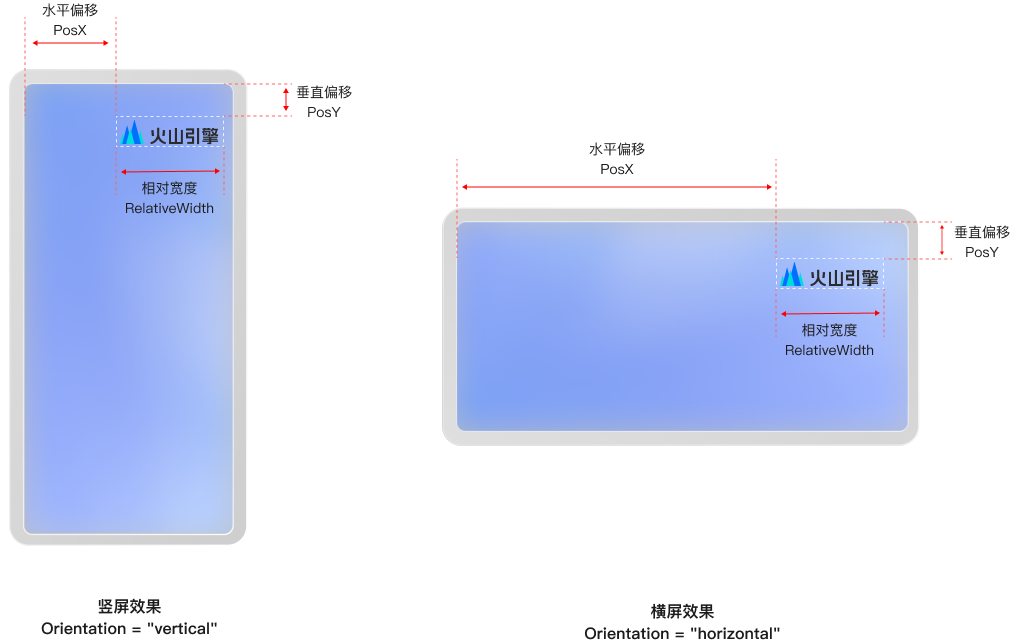
如何计算水印的绝对位置坐标和宽高?
这里举例说明水印的绝对位置坐标、宽和高的计算方法。
例如,转码流画面为横屏,即 Orientation = "horizontal",宽高为 1920×1080,水印图片宽高为 400×200,水平偏移 PosX = 0.05,垂直偏移 PosY = 0.05,相对宽度 RelativeWidth = 0.1,则计算方式如下所示。
abs_x = 1920 * 0.05 = 96 abs_y = 1080 * 0.05 = 54 abs_w = 1920 * 0.1 = 192 abs_h = 192 * 200 / 400 = 96
- 水印位置:距离画面左侧边 96 像素;距离画面顶部 54 像素;
- 水印宽度:192 像素;
- 水印高度:96 像素。
注意
水印在实际转码流画面中的位置,由水印的绝对位置坐标与宽高决定。如果水印绝对位置坐标上叠加水印宽高后,水印图片的部分或全部会超出转码流画面,转码画面则不会显示水印。您需要修改水印配置的位置和宽高。
为什么直播画面中没有显示水印?
已添加水印,但在画面中没有显示出来。可能有以下原因。
- 原因一:添加的水印未生效
新添加的水印,需要等待约 5 分钟才会生效,您可稍后重新推流,观察水印效果。
- 原因二:转码流开始时间早于水印生效时间
对已经开始的转码流,新设置的水印不生效。您可重新推流,观察水印效果。
- 原因三:当前画面非转码流
直播水印需要关联转码配置,请确认当前画面是否为转码流。
- 原因四:水印超出转码画面,无法显示
水印在实际转码流画面中的位置,由水印的绝对位置坐标与宽高决定。如果水印绝对位置坐标上叠加水印宽高后,水印图片的部分或全部会超出转码流画面,转码画面则不会显示水印。您需要修改水印配置的位置和宽高。